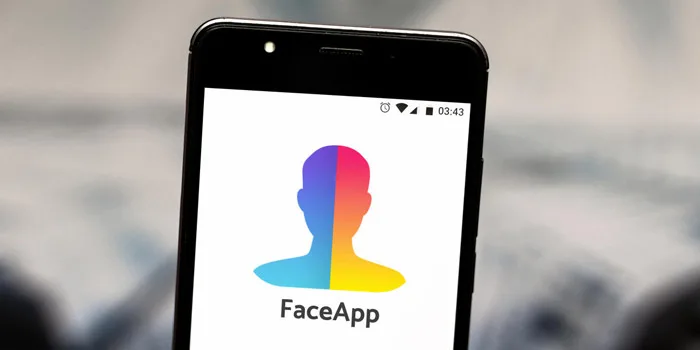نسخه جدیدی از Photoshop منتشر شده است که مجهز به هوش مصنوعی است. 🖌️ با Photoshop Beta می توانید برخی از کارهای فتوشاپی را بسیار راحت انجام دهید. در این مطلب از انزل وب قصد داریم به آموزش کار با هوش مصنوعی ویرایش عکس در فتوشاپ بپردازیم.
نحوه ادیت عکس با هوش مصنوعی فتوشاپ
?How to Install and Use Photoshop with AI
هوش مصنوعی در فتوشاپ Adobe firefly نام دارد. اکنون Adobe Firefly مجهز به ابزار Generative Fill شده است. در واقع شما میتوانید هر بخش از تصویر را با استفاده از پیام متنی و AI به شیوه دلخواه تغییر دهید. کافی است بخش موردنظر را انتخاب کنید و سپس در کادر AI دستور متنی را وارد کنید. با این روش میتوانید بخشی را حذف، اضافه، تغییر رنگ و… دهید. در این مطلب از انزل وب هوش مصنوعی فتوشاپ برای عکس را بررسی می کنیم.
نصب هوش مصنوعی فتوشاپ
برای استفاده از هوش مصنوعی در فتوشاپ می توانید از اشتراک خود استفاده کنید و آن را از Adobe Firefly دانلود کنید. در صورت نداشتن اشتراک باید برنامه Creative Cloud را نصب و اجرا کنید. اگر این برنامه را دارید آن را آپدیت کنید.

حال در صفحه اول روی Magically transform images with AI بزنید.

سپس روی Install جلوی Photoshop (Beta) بزنید.

در نهایت صبر کنید برنامه نصب شود.
استفاده از هوش مصنوعی فتوشاپ
اکنون برنامه جدایی با نام Photoshop (Beta) روی کامپیوتر ظاهر می شود که با آن می توانید به ویرایش عکس با هوش مصنوعی بپردازید. کار با هوش مصنوعی ویرایش عکس فتوشاپ ساده است.

حال به شکل عادی تصویری را وارد این برنامه کنید. فرض کنید می خواهیم چیزی را به این تصویر اضافه کنیم. سپس با ابزار Lasso Tool ناحیه مدنظر خود را انتخاب کنید.

روی Generative Fill بزنید. سپس در کادر دستور خود را به صورت کوتاه وارد کنید. روی Generate بزنید. اگر این گزینه را ندارید به Windows > Contextual Text Bar بروید.

در این مثال ما دستور زیر را وارد کردیم و خواستیم که یک خرس قهوه ای نشسته به آن بخش تصویر اضافه شود:
big brown bear sitting down

در مثال زیر خواستیم تا یک مرد وایکینگ به بخش مدنظر ما اضافه شود.


البته کارهای دیگر هم میتوانید انجام دهید. فرض کنید تصویری دارید که از دو طرف خالی است.

ابزار Rectangular Marquee Tool را انتخاب کنید.

حال بخش چپ عکس را به شکل زیر انتخاب کنید و به Generative Fill > Generate بروید.

اکنون فتوشاپ این بخش را با توجه به عکس شما پر می کند.

از AI به روش های مختلف و دلخواه می توانید استفاده کنید.
نظرات و پیشنهادات شما؟
در این مطلب از انزل وب پلاگین هوش مصنوعی فتوشاپ را معرفی کردیم. آیا موفق به کار کردن با این قابلیت شدید؟ لطفا نظرات و پیشنهادات خود را در بخش دیدگاه با ما در میان بگذارید.